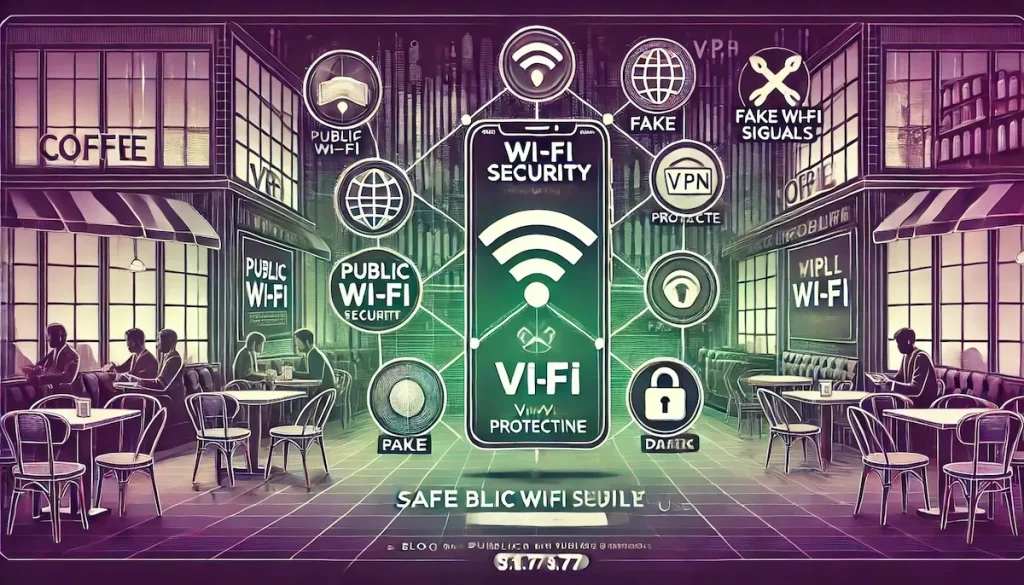はじめに
外出先でメールやSNSを確認したり、リモートワークでクラウドにアクセスしたりする機会が急増しました。便利な一方、カフェや空港のフリーWi‑Fiには通信の盗聴や改ざんといったセキュリティリスクが潜んでいます。本記事では「なぜ危険なのか」「どうやって守るのか」を体系的に解説し、最後に“今日からできる7つのチェックリスト”を提示します。
フリーWi‑Fiの危険性を理解する
ここでは専門用語をできるだけ避け、カフェや駅でスマホを使う“ふつうの人”がイメージしやすいように説明します。ポイントは「だれが・どこで・どうやって」あなたの通信を狙ってくるかを知ることです。
のぞき見(盗聴)
- 何が起きる?
同じ無料Wi‑Fiにいる他人が、専用アプリであなたの通信内容をこっそり受信します。 - イメージ
カフェで手紙を書いていたら、隣の席から双眼鏡でのぞかれている感じ。 - 被害例
写真付きのSNSメッセージやネットショップのパスワードが丸見えになる。 - カンタン対策
鍵マーク(🔒)付きサイトだけ利用する・VPNを必ずONにする。
偽物Wi‑Fi(なりすまし)
- 何が起きる?
攻撃者が本物そっくりのWi‑Fi名を作り、あなたをだまして接続させます。 - イメージ
本屋の隣に「本物そっくりの偽コンビニ」が出来て、入った瞬間に財布を抜かれる。 - 被害例
ログイン画面だと思ったページが偽物で、IDとパスワードを盗まれる。 - カンタン対策
店員さんにSSID(Wi‑Fi名)を確認してから接続する・VPNをONにしておく。
通信のすり替え(中間者攻撃)
- 何が起きる?
悪い人があなたと本物サイトの間に入り込み、内容を書き換えたり盗んだりします。 - イメージ
郵便配達の途中で手紙を開封し、内容を勝手に書き換えて封をし直す。 - 被害例
銀行サイトにアクセスしたつもりが、偽物画面で暗証番号を入力してしまう。 - カンタン対策
ブラウザのURLが「https://」で始まっているか確認・二段階認証を設定。
チケット横取り(セッション乗っ取り)
- 何が起きる?
ログイン後の“入場パス”を他人に盗まれ、パスワードなしでアカウントに入られる。 - イメージ
映画館でチケットを見せたあと、誰かがその半券を拾って席に座る。 - 被害例
SNSが勝手に乗っ取られ、詐欺リンクを拡散される。 - カンタン対策
ログインには必ず二段階認証を設定・使い終わったら必ずログアウト。
セキュリティの基礎:暗号化と認証をかんたんに理解しよう
「暗号化?認証? IT用語はむずかしい…」と感じる方も大丈夫。ここでは“通信をカギ付きにする仕組み”と“本人確認の仕組み”を、玄関ドアと身分証に例えて解説します。
暗号化とは「通信にカギをかける」こと
- イメージ
手紙をそのまま投函すれば誰でも読めますが、暗号化は手紙を“金庫”に入れて送るイメージ。途中で盗まれても中身は読めません。 - Wi‑Fiの暗号化方式
| 方式 | 一言で言うと | 家庭・お店での見分け方 |
|---|---|---|
| WPA2‑PSK | 古いカギ。まだ多いが破られやすい | スマホのWi‑Fi詳細に「WPA2」表示 |
| WPA3‑PSK | 新しいカギ。より強力 | 最新スマホ・ルーターで「WPA3」表示 |
- ポイント
- できるだけ「WPA3」表示のネットワークを選ぶ
- パスワードなし(“OPEN”と表示)のWi‑Fiは金庫なし=丸裸と覚える
認証とは「本人かどうか確かめる」こと
- イメージ
アパートのオートロックで部屋番号と暗証番号を打つ、または免許証を見せる行為が“認証”です。 - Wi‑Fiの場合
- 家庭用(PSK):みんなで同じ合言葉を共有 → 入り口は守れるが、中に入れば住人同士が丸見え
- 企業用(Enterprise):社員ごとに別々の合言葉 → 部屋に入ってからも個室が分かれていて安心
- ユーザーができること
- カフェよりもホテルや空港ラウンジの「企業用Wi‑Fi」を優先
- SSIDと一緒に「Enterprise」「802.1X」などの表示があれば安全度アップ
HTTPSは“インターネット上の暗号化”
- 鍵マーク🔒 を探そう
ブラウザのURL左側に鍵マークが付いていれば、そのサイトとの通信は金庫入りです。 - HTTPとの違い
- HTTP(鍵なし):ハガキで送る → 誰でも読める
- HTTPS(鍵付き):金庫入り宅配便 → 配達員が開けられない
- コツ
- 鍵マークが消えた、または赤い警告が出たサイトではログインしない
- ChromeやSafariの設定で「安全でないサイトを自動ブロック」をONにする
VPNの役割と選び方
フリーWi‑Fiを安全に使う最大のコツは、VPN(Virtual Private Network) をオンにすることです。ここではしくみを小学生でもわかるイメージで説明し、失敗しないサービス選びのポイントを紹介します。
VPNって何をしてくれるの?
- たとえるなら
公道(フリーWi‑Fi)を走るとき、あなた専用の屋根付き地下トンネルが出現し、出入口以外では誰にも見られない――それがVPNです。 - 得られる3つの安心
- のぞき見防止:トンネル内のデータは強力な暗号で保護
- なりすまし防止:偽Wi‑Fiに接続しても通信内容は解読不能
- プライバシー保護:アクセス元IPがVPNサーバーに置き換わり、位置情報がバレにくい
より詳しい仕組みやメリットは、こちらの記事で図解されています。
VPNサービスを選ぶ4つのチェックポイント
| チェック項目 | なぜ大事? | 目安 |
|---|---|---|
| 暗号化レベル | カギが弱いと突破される | AES‑256 以上 |
| ノーログ方針 | 利用記録が残ると流出リスク | 「No‑Log」を公式に宣言+監査報告 |
| 速度 | 動画視聴やWEB会議が快適 | 独自高速プロトコル(例:NordLynx、WireGuard)採用 |
| 同時接続台数 | 家族や複数デバイスを一括保護 | 6台以上だと安心 |
よくある疑問に答えます
- Q. 無料VPNでもいい?
A. “タダより高いものはない”と言われるとおり、無料版は広告注入やログ販売で運営する例も。セキュリティ目的なら有料版が無難です。 - Q. どのタイミングでONにする?
A. できれば “接続する前”、もしくは “自動で常にON” が理想です。難しければフリーWifi接続前後のONにする。 - Q. スマホもPCも保護できる?
A. ほとんどの大手サービスはiOS/Android/Windows/macOSすべてに対応。1つの契約で家族全員まかなえるプランもあります。
より詳しくは以下の記事も参考にしてください。
VPNは必要?デバイスを保護するべき5つの理由
VPNは必要か?今回はVPNがどのような場面において必要かをiPhoneなどのデバイスをはじめ、具体的な使用例や理由をふまえてわかりやすく解説します。
フリーWi‑Fiを使う前に!安全を守る7つのチェックリスト
外出先で「Wi‑Fiにつなぐ前・つないでいる最中・使い終わった後」に確認したいポイントを、やさしい言葉でまとめました。スマホにメモしておくと便利です。
| # | チェック項目 | 具体的なやり方・理由 |
|---|---|---|
| 1 | SSIDを確かめる | 店内ポスターや店員さんに「正式なWi‑Fi名」を確認してから接続。偽物Wi‑Fiを避ける第一歩。 |
| 2 | VPNを自動でONにする | スマホ・PCのVPNアプリで「不明なWi‑Fiでは自動接続」を設定。忘れ防止&ワンタップで暗号化。 |
| 3 | 鍵マーク🔒を確認 | ブラウザのURL左側に🔒があるサイトだけでログインや買い物。警告が出たら即座にページを閉じる。 |
| 4 | 大事な操作はモバイル回線で | ネット銀行やクレカ決済は 4G/5G に切り替えると安全度アップ。1分で終わるなら通信量もわずか。 |
| 5 | ファイル共有・AirDropをOFF | 他人の端末から写真やファイルが入り込まないよう、共有機能は必要なときだけON。 |
| 6 | 二段階認証を有効に | パスワードが盗まれても、SMSや認証アプリのコードがなければログインできない“最後の守り”。 |
| 7 | 使い終わったらWi‑Fiを切る | 作業が終わったら必ず「切断」→「Wi‑Fi OFF」。つなぎっぱなしは“ドア開けっ放し”と同じです。 |
まとめ ―― “便利”と“安全”を両立させよう
- フリーWi‑Fiは便利だけれど油断大敵
盗み見・偽ネットワーク・ウイルス拡散など、知らないと引っかかるワナがたくさんあります。 - リスクは「知識+ツール+習慣」で大きく減らせる
- 暗号化方式(WPA3、🔒HTTPS)を選ぶ
- VPNで通信を“地下トンネル”化
- 7つのチェックリストを毎回確認
- スマホもPCも“設定1分”で守れる
自動VPN、二段階認証、共有機能のON/OFF切替はワンタップで完了。最初に設定しておけば、以後の手間はほぼゼロです。
旅先やカフェでも安心してネットを楽しむには「正しい知識」と「カンタンな予防」が最強の組み合わせ。
この記事を読み終えた今、まずはVPNアプリを入れて自動起動をONにしてみてください。今日からあなたの通信は、しっかり鍵のかかった“安全な通路”を通るようになります。詳しくはこちら。